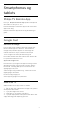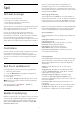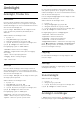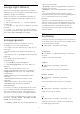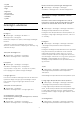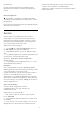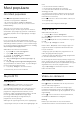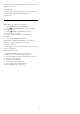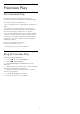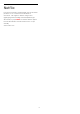operation manual
Table Of Contents
- Indhold
- 1 Startskærm
- 2 Opsætning
- 3 Fjernbetjening
- 4 Tænd/sluk
- 5 Kanaler
- 6 Kanalinstallation
- 7 Tilslut enheder
- 8 Tilslut dit Android TV
- 9 Apps
- 10 Internettet
- 11 Hurtigmenu
- 12 Kilder
- 13 Netværk
- 14 Indstillinger
- 15 Videoer, fotos og musik
- 16 TV-guide
- 17 Optagelse og TV på pause
- 18 Smartphones og tablets
- 19 Spil
- 20 Ambilight
- 21 Mest populære
- 22 Freeview Play
- 23 Netflix
- 24 Alexa
- 25 Software
- 26 Specifikationer
- 27 Hjælp og support
- 28 Sikkerhed og pleje
- 29 Vilkår for anvendelse
- 30 Ophavsrettigheder
- 31 Ansvarsfraskrivelse vedrørende tjenester og/eller software fra tredjeparter
- Indeks
konfiguration.
Se den aktuelle opsætning af Ambilight+Philips
Wireless Home Speakers, netværk og højttalernes
LED'er.
Nulstil konfiguration
Indstillinger > Ambilight > Ambilight-udvidelse
> Ambilight+Philips Wireless Home Speakers > Nulstil
konfiguration.
Nulstil den aktuelle konfiguration af Ambilight+Philips
Wireless Home Speakers.
20.8
Aurora
Aurora-appen er en applikation, der forbedrer
stemningen i TV-stuen med mønstre og farverigt
Ambilight. Aurora bruger billeder, animation, lyd og
Philips' karakteristiske Ambilight til at forbedre din
stue, så den passer til din nye livsstil.
Sådan startes Aurora-appen…
1 - Tryk på for at åbne Hurtigmenuen eller tryk
på HOME for at gå til Startskærmen.
2 - Vælg Aurora-appen, og tryk på OK for at åbne
den.
3 - Hvis Aurora-appen ikke er på din Startskærm, kan
du tilføje den via siden Apps eller med
elementet Tilføj app til favorit-programmer i
rækken Apps.
4 - Du kan også trykke længe på tasten for at
starte Aurora-appen direkte.
Kategorier
Der er fire kategorier af temaer: Stemning, Scener,
Galleri og Ure. Du kan downloade flere temaer, når dit
TV har forbindelse til internettet. Brug
navigationstasterne til at gennemse vandret/lodret i
menuen. Tryk på OK på et tema for at starte
afspilningen. Tryk på OK på Afspil alle for at afspille
alle elementer på denne kategoriliste, startende med
det første element. Tryk på Tilbage for at afslutte
Aurora-applikationen.
Sæt TV'et på standby
Du kan indstille varigheden af Aurora-
temaafspilningen. TV'et går i standby, når
tidsgrænsen er nået.
Sådan sættes TV'et på standby ...
1 - Når Aurora-appen er aktiveret, skal du trykke
på OPTIONS.
2 - Vælg 1 time, 2 timer eller 4 timer til at sætte TV'et
på standby.
3 - Fem minutter, før timeren udløber, viser TV'et en
dialogboks, hvor du kan skifte til standby med det
samme eller udskyde den til 1 eller 2 timer senere.
Timeren, der er indstillet til nedtælling eller
udsættelse, må ikke overskride det maksimalt tilladte
tidsrum på 4 timer.
76